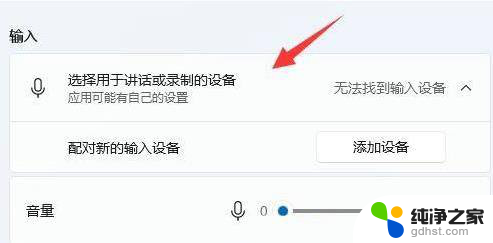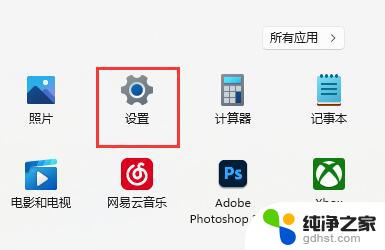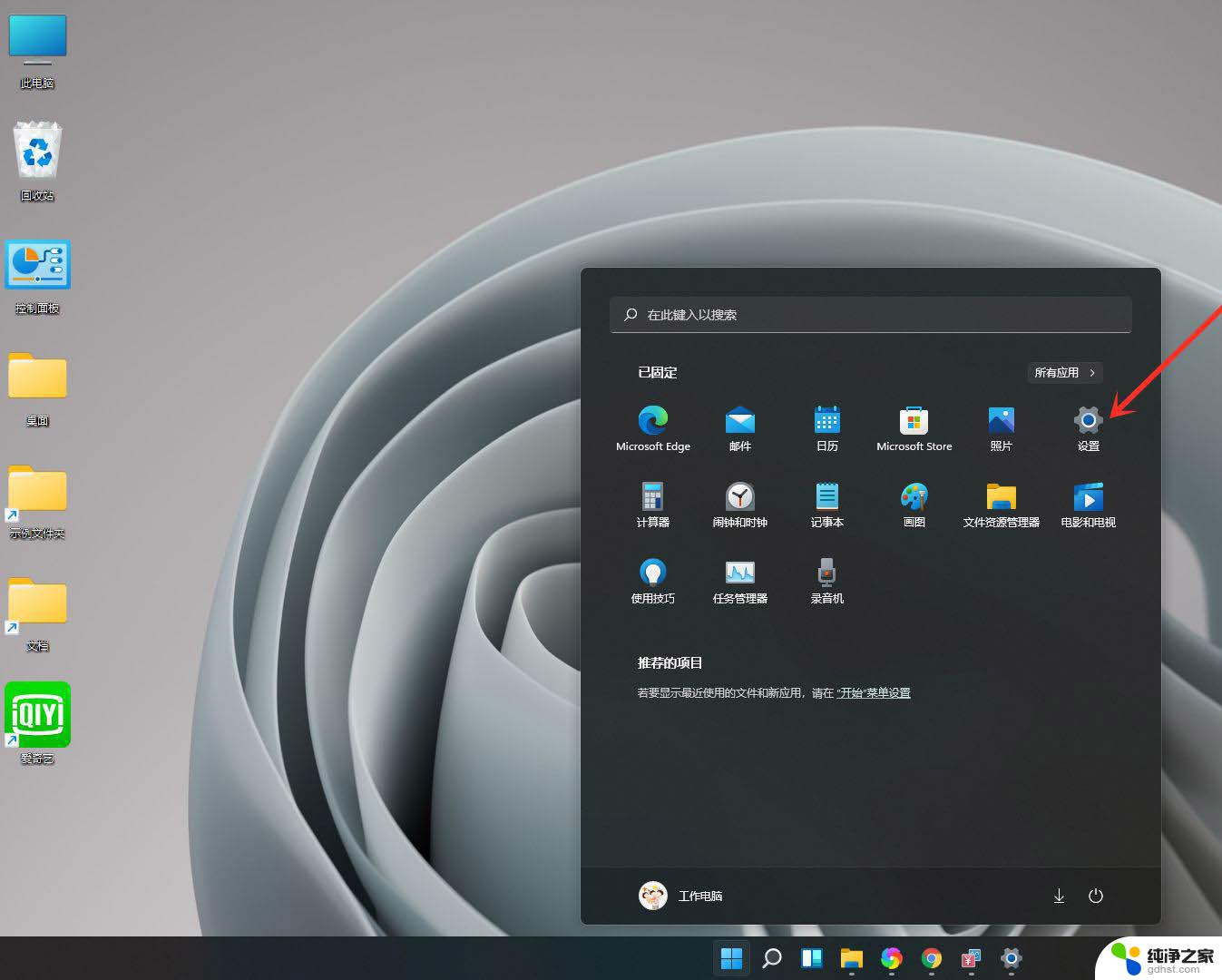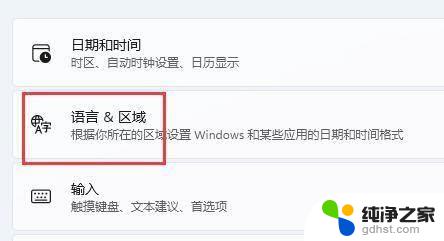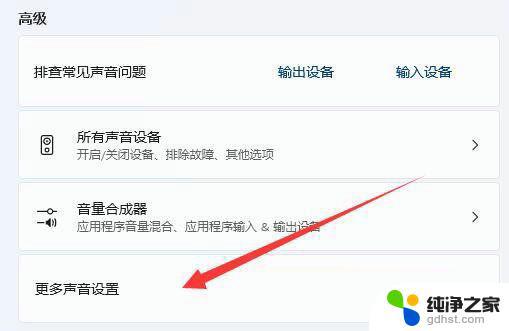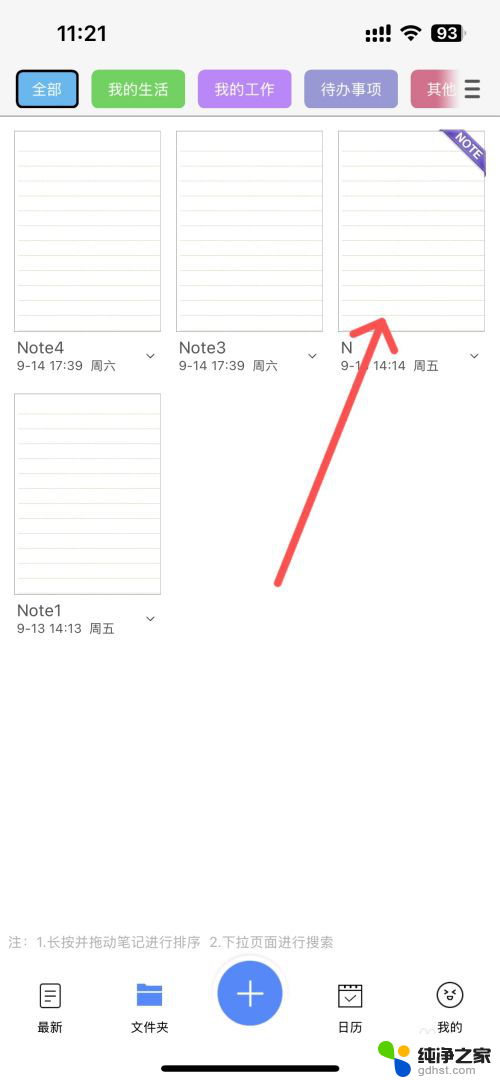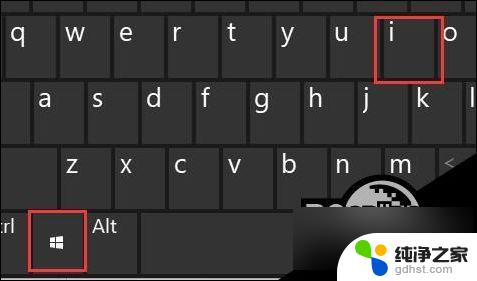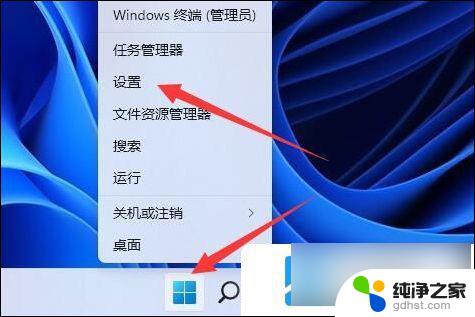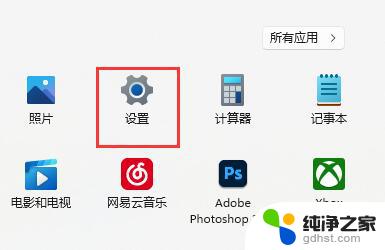win11自带输入法和游戏冲突
更新时间:2024-11-13 17:58:20作者:jiang
Win11自带输入法和游戏之间的冲突问题一直困扰着许多用户,随着Win11系统的普及,这一问题也变得越发普遍,当用户在进行游戏时,Win11自带输入法会弹出并干扰到游戏的正常进行,给用户带来了极大的困扰。为了解决这一问题,我们需要找到合适的方法来禁用Win11自带输入法,从而保证游戏的流畅进行。接下来我们将介绍一些解决方法,帮助用户有效地解决Win11输入法和游戏之间的冲突。
Win11玩游戏输入法干扰的解决方法
第一步:按下键盘“Win”+“i”打开设置。
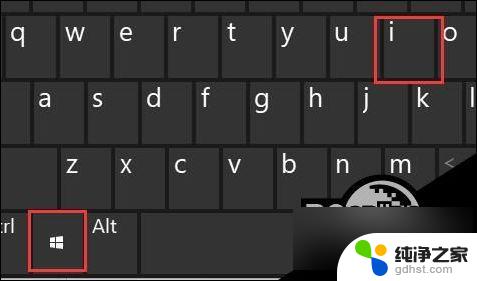
第二步:点击左边栏的“时间和语言”。

第三步:进入右边的“输入”设置。
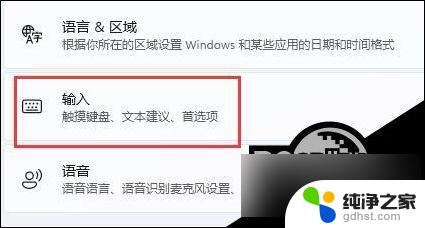
第四步:打开其中的“高级键盘设置”。
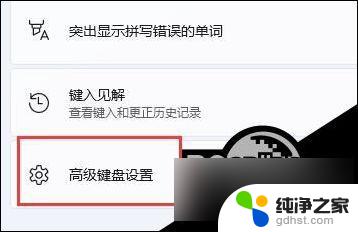
第五步:点击切换输入法下的“输入语言热键”按钮。
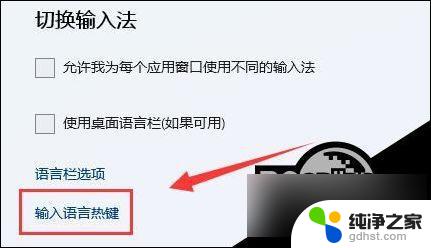
第六步:在弹出窗口中点击“更改按键顺序”。
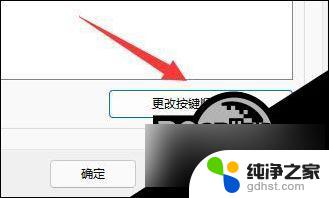
第七步:将切换输入语言更改为“未分配”并确定保存即可。
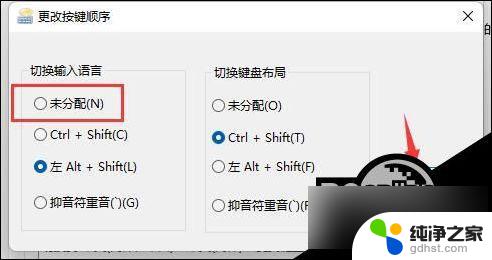
以上就是关于win11自带输入法和游戏冲突的全部内容,有出现相同情况的用户就可以按照小编的方法了来解决了。